Khái lược về Selenium và Selenium IDE.
Bài đăng này đã không được cập nhật trong 4 năm
1. Tìm hiểu khái lược về Selenium
Selenium là một công cụ kiểm thử phần mềm tự động, được phát triển bởi ThoughtWorks từ năm 2004 với tên ban đầu là JavaScriptTestRunner. Đến năm 2007, tác giả Jason Huggins rời ThoughtWorks và gia nhập Selenium team, một phần của Google và phát triển thành Selenium như hiện nay.
Selenium có 4 phần
Selenium IDE
Selenium RC (Selenium 1 – Selenium Remote Control)
Selenium Gird
Selenium WebDriver (Selenium 2)
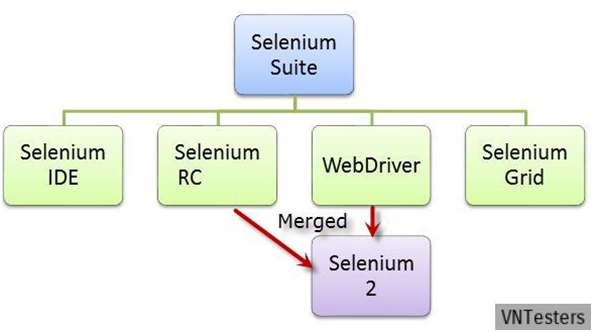
Selinium IDE (Integrated Development Environment) là một công cụ cho phépRecord/Playback một test script.
※ Vì đây là một add-on hỗ trợ cho FireFox nên chỉ có thể Record trên trình duyệt FireFox. Tuy nhiên có thể Playback trên các trình duyện khác như là IE, Chrome….
Selenium Gird là một hệ thống hỗ trợ người dùng thực thi test script trên nhiều trình duyệt một cách song song mà không cần phải chỉnh sửa test script.
Selenium RC, Selenium WebDriver là một thư viện cho phép chúng ta lập trình (scripting) test script trên các ngôn ngữ lập trình khác nhau như Python, Java, C#, Rupy.
※ Những điều cần chú ý khi lựa chọn sử dụng Selenium cho việc test: những rule dưới đây áp dụng cho mọi hình thức test automation, và càng cần phải nhận thức đặc biệt khi tạo test cho 1 User Interface.
Tests nên luôn có 1 starting point đã biết. Với Selenium, nó nghĩa là mở 1 page để bắt đầu 1 workflow.
Tests không nên phải phụ thuộc vào bất kỳ 1 test nào khác để chạy. Nếu 1 test dự định add 1 cái gì đó thì phải đảm bảo rằng không có 1 test khác sẽ delete cái định add đó. Điều này đảm bảo rằng nếu có gì đó bị sai trong 1 test, thì nó cũng không phải là unnecessary failures.
Tests chỉ nên test 1 thứ tại 1 thời điểm.
Tests nên làm sạch sau khi chạy xong.
Nếu không thỏa mãn các rule này khi chạy test tự động Selenium thì có thể sẽ gặp phải nhiều issues sau đó và nếu như có rất nhiều TH cần phải test thì những vấn đề nhỏ này sẽ dẫn tới có rất nhiều phần của 1 test suite sẽ bị ra kết quả thất bại.
2. Cách thực hiện automation test với Selenium IDE
Hiện tại Version mới nhất của Selenium IDE là 2.6.0, release ngày 20/08/2014
2.1 Access website sau và Install Selenium IDE
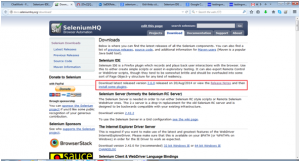
- Mở menu item của Selenium trong menu Tools.
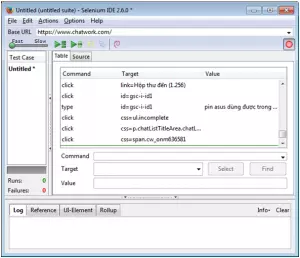
2.2 Chức năng từng button trên màn hình thao tác của Selenium IDE 2.6.0
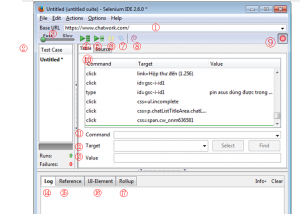
①Base URL: là nơi lưu trữ homepage của ứng dụng web
②Test Case: list liệt kê tất cả test case có trong test suite
③Fast…Slow: xác định tốc độ execute một test case
④Play entire test suite: thực thi tất cả test case chúng ta đang mở
⑤Play current test case: thực thi test case đang được mở
⑥Pause/Resume: Tạm ngưng/Tiếp tục thực thi test case đang chạy
⑦Step: thực thi từng bước một trong test case. Chỉ có tác dụng khi test case đang tạm ngưng
⑧Apply Rollup Rules: Chức năng đặc biệt cho phép chúng ta nhóm nhiều action nhỏ thành một action lớn
⑨Record: Sao chép lại hành động của chúng ta và ghi ra danh sách action.
⑩Table/Source: danh sách các action trong test case
⑪Command: danh sách các action mà Selenium IDE đang hỗ trợ
⑫Target: định nghĩa control mà chúng ta đang tương tác.
⑬Value: dữ liệu test
⑭Log: thông tin về action đang được thực thi
⑮Reference: hướng dẫn sử dụng action đang được chọn
⑯UI-Element and ⑰Rollup: được sử dụng ở mức advance, khi mà tester tự thiết kế các nhận diện control hay gom nhóm action.
1.3 Ví dụ thao tác với Selenium IDE
Step 1: Khởi động màn hình Selenium IDE, button Record vẫn để ở trạng thái Recording
Mở website https://118.70.173.28/, thực hiện các bước như sau
-
Click button Sign in → sẽ hiển thị ra màn hình login
-
Nhập E-mail, Password như sau
E-mail = duongttt1984@gmail.com
Password = 11111111
→ Login thành công
- Click button Logout
→Logout thành công
Với mỗi bước ở trên, Selenium đều record lại thao tác như sau
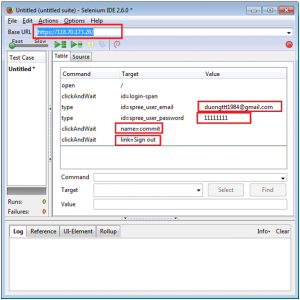
Step2: Lưu lại nội dung đã record:
Màn hình Selenium – File – Save Test Case As
Ở màn hình dưới đây đã save checklist là CL1
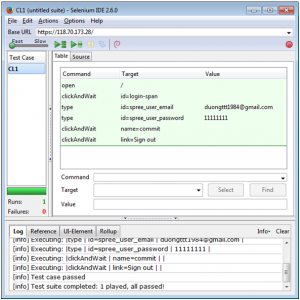
Thực hiện automation test với CL login logout trên.
-
Ở mục Testcase, chọn CL1 đã save ở trên , ấn button Play current test case
-
Toàn bộ các thao tác login, logout sẽ được chay tự động
-
Check kết quả chạy thành công hay thất bại thì check kết quả log hiển thị trên màn hình như sau
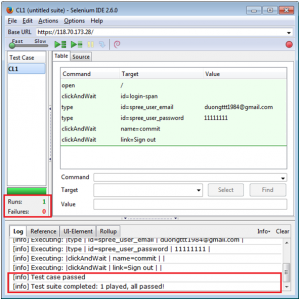
Cảm ơn các bạn đã quan tâm theo dõi.
Mọi ý kiến đóng góp xin gửi về duongttt1984@gmail.com
Xin cảm ơn các bạn.
All rights reserved